(整理)教你一台电脑两个人同时用
双人共享一台电脑主机 两个人同时使用一台电脑主机

双人共享一台电脑主机两个人同时使用一台电脑主机一台电脑主机配合两台显示器和两套键盘鼠标来实现双人共享一台主机很难吗?只要使用BeTwin即可轻松实现PC主机克隆,普通网络游戏、QQ聊天、网页浏览以及文字办公等应用足以应付。
节约的方案选择一般情况下要组建局域网,两台主机是必不可少的,但即便是最简单的对等网也需要两块网卡与双绞线,现在好了,只要主机上有两个显示器接口,同时连接两台显示器和两套键盘鼠标,然后利用BeTwin软件()BeTwin最多支持4个用户,就可以让两个人同时共用这台主机。
这个方案的优势十分明显。
方便的硬件连接由于大多数用户的电脑只能接一台显示器,因此首先要解决双显示问题,实现双显示方案有有很多,比如AGP显卡与PCI显卡方案、板载显卡与PCI显卡方案、PCI显卡+PCI显卡方案以及双头显卡方案。
以双头显卡为例,如果显卡具有两个D-Sub接口,可以直接使用双VGA输出显示,如果显卡是一个D-Sub接口和一个DVI接口,要连接两台D-Sub接口的显示器,需要购买一个DVI转D-Sub转接器,然后把两台显示器分别接到两块显卡上。
首先将主显示器连接到第一个D-Sub接口上,再将辅显示器连接到第二个D-Sub接口上,如果第二个接口为DVI接口,将DVI转D-Sub转接头连接到显卡的DVI接口上,然后将辅显示器连接到转接头上即可(如图)。
接着连接外设,一般来说,每个用户都需要配置一套鼠标键盘,这也是最基本的需求。
用户可以用PS/2接口搭配USB接口的双键盘鼠标,或者使用双USB键盘鼠标。
另外,还需要主机具有两块声卡,双声卡的应用比较简单,大家可以在集成声卡的基础上,安装一块PCI声卡即可。
此外,各种USB游戏手柄也能很好的支持,一切安装完毕后,进入系统以后会检测到多个监视器、鼠标和键盘。
需要注意的是,如果显示器、键盘、鼠标其中任何一个没有连接正确,在BeTwin配置时会导致Windows XP系统出错。
双人同屏操作方法

双人同屏操作方法
双人同屏操作方法通常是指两个人在同一台电脑上进行游戏或其他操作。
以下是一些常用的双人同屏操作方法:
1. 分屏模式:将屏幕上的内容分为两个区域,每个玩家可以在各自的区域内进行操作。
这种模式适用于一些竞技类游戏或合作游戏,每个玩家可以独立控制自己的角色。
2. 共享控制器:通过将一台控制器连接到电脑上,两个玩家可以共同使用该控制器进行游戏。
这种方法适用于一些合作游戏或竞技类游戏,玩家可以共同操作角色。
3. 键盘+控制器组合:一位玩家使用键盘进行操作,另一位玩家使用控制器进行操作。
这种方法适用于一些多人游戏,玩家可以自行选择使用键盘还是控制器进行操作。
4. 远程控制:一位玩家使用鼠标和键盘进行操作,另一位玩家通过远程控制软件或应用连接到电脑,可以使用自己的手机或平板电脑进行操作。
这种方法适用于一些家庭娱乐游戏或合作游戏,可以方便两个人同时进行操作。
需要注意的是,具体的双人同屏操作方法可能因不同游戏或应用的要求而有所不同,一些游戏可能需要特定的设置或硬件支持才能进行双人同屏操作。
建议在使
用前查看游戏或应用的官方说明或进行相关设置。
如何设置电脑的多用户登录
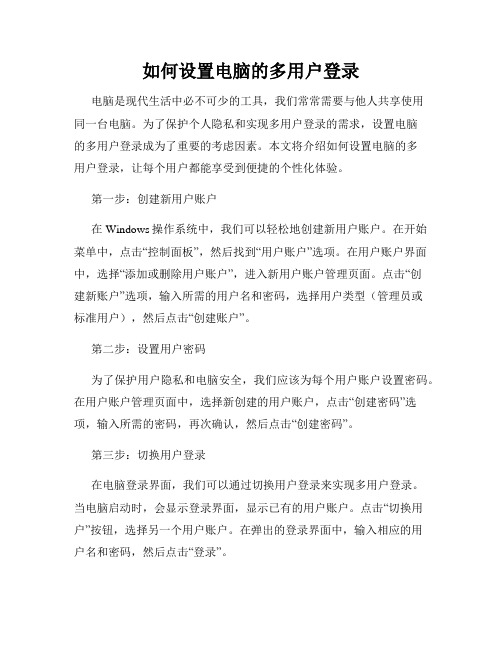
如何设置电脑的多用户登录电脑是现代生活中必不可少的工具,我们常常需要与他人共享使用同一台电脑。
为了保护个人隐私和实现多用户登录的需求,设置电脑的多用户登录成为了重要的考虑因素。
本文将介绍如何设置电脑的多用户登录,让每个用户都能享受到便捷的个性化体验。
第一步:创建新用户账户在Windows操作系统中,我们可以轻松地创建新用户账户。
在开始菜单中,点击“控制面板”,然后找到“用户账户”选项。
在用户账户界面中,选择“添加或删除用户账户”,进入新用户账户管理页面。
点击“创建新账户”选项,输入所需的用户名和密码,选择用户类型(管理员或标准用户),然后点击“创建账户”。
第二步:设置用户密码为了保护用户隐私和电脑安全,我们应该为每个用户账户设置密码。
在用户账户管理页面中,选择新创建的用户账户,点击“创建密码”选项,输入所需的密码,再次确认,然后点击“创建密码”。
第三步:切换用户登录在电脑登录界面,我们可以通过切换用户登录来实现多用户登录。
当电脑启动时,会显示登录界面,显示已有的用户账户。
点击“切换用户”按钮,选择另一个用户账户。
在弹出的登录界面中,输入相应的用户名和密码,然后点击“登录”。
第四步:设置自动登录如果只有特定的用户会使用电脑,我们可以设置自动登录,以便在启动时自动登录到该用户账户。
在Windows操作系统中,按下Win + R键打开运行对话框,输入“netplwiz”并点击“确定”。
在“用户账户”对话框中,取消勾选“要求使用者必须使用用户名和密码登录”选项,然后点击“应用”按钮。
在弹出的登录对话框中,输入所需的用户名和密码,然后点击“确定”。
第五步:开启快速切换在一些特定情况下,我们可能需要在多个用户之间快速切换。
在Windows操作系统中,我们可以通过以下步骤开启快速切换功能。
点击开始菜单,选择“控制面板”,然后找到“用户账户”选项。
在用户账户界面中,点击“更改用户账户控制设置”,然后将滑动条移至“从不通知”选项,最后点击“确定”。
计算机如何使用一个用户,一台计算机设置两个用户怎么设置共同使用共享?
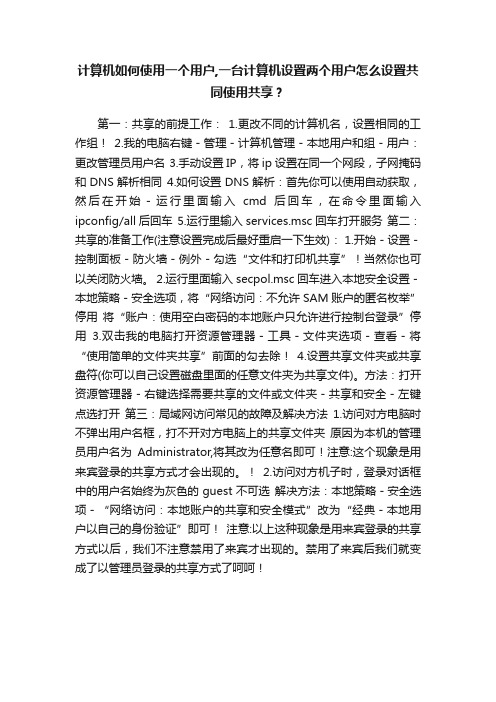
计算机如何使用一个用户,一台计算机设置两个用户怎么设置共同使用共享?第一:共享的前提工作:1.更改不同的计算机名,设置相同的工作组!2.我的电脑右键-管理-计算机管理-本地用户和组-用户:更改管理员用户名 3.手动设置IP,将ip设置在同一个网段,子网掩码和DNS解析相同4.如何设置DNS解析:首先你可以使用自动获取,然后在开始-运行里面输入cmd后回车,在命令里面输入ipconfig/all后回车 5.运行里输入services.msc回车打开服务第二:共享的准备工作(注意设置完成后最好重启一下生效): 1.开始-设置-控制面板-防火墙-例外-勾选“文件和打印机共享”!当然你也可以关闭防火墙。
2.运行里面输入secpol.msc回车进入本地安全设置-本地策略-安全选项,将“网络访问:不允许SAM账户的匿名枚举”停用将“账户:使用空白密码的本地账户只允许进行控制台登录”停用3.双击我的电脑打开资源管理器-工具-文件夹选项-查看-将“使用简单的文件夹共享”前面的勾去除!4.设置共享文件夹或共享盘符(你可以自己设置磁盘里面的任意文件夹为共享文件)。
方法:打开资源管理器-右键选择需要共享的文件或文件夹-共享和安全-左键点选打开第三:局域网访问常见的故障及解决方法1.访问对方电脑时不弹出用户名框,打不开对方电脑上的共享文件夹原因为本机的管理员用户名为Administrator,将其改为任意名即可!注意:这个现象是用来宾登录的共享方式才会出现的。
!2.访问对方机子时,登录对话框中的用户名始终为灰色的guest不可选解决方法:本地策略-安全选项-“网络访问:本地账户的共享和安全模式”改为“经典-本地用户以自己的身份验证”即可!注意:以上这种现象是用来宾登录的共享方式以后,我们不注意禁用了来宾才出现的。
禁用了来宾后我们就变成了以管理员登录的共享方式了呵呵!。
台主机两个人同时使用,互不影响

当你只有一台主机,而且有两个人想同时使用电脑的时候,按理说一个人用一台电脑,另一个人只好坐在一旁默默地等待着..........遇到这种情况的时候,怎样才可以达到一台主机两个用呢???今天本人就分享一款软件来为各位解决这个问题.......(由于图片较多,请各位耐心等待......)软件名称为Betwin ,本人现在用的是4.78版本,能兼容WIN7系统,现添加下载链接(附注册机):下载Betwin我们都知道,两个人使用电脑的话肯定要每人一台显示器,每人一套键鼠,这样才可以相互独立!所以这次需要的工具不单单一台完整的电脑,还额外多加一台显示器跟一套键鼠!先定好主机跟副机的显示器以及键鼠所控制的显示器:还有必不可少的主机一台当然连接两台显示器,肯定是需要两个视频输出接口。
通常独立显卡都有两个或以上的接口,所以不担心接口不足的问题,现在很多主板集成的显卡都起码有2个接口,也可以不用担心!这次使用两条DVI接口:连接完毕可以开机。
没有设置的情况下主机跟副机是连在一起的,没有相互独立!主要环节来了,运行BeTwin软件,按步骤安装:选择安装路径:我建议先不要勾选下面的选项,因为待会还要进行额外的设置。
正在安装......在安装过程中,有装防火墙的朋友们都会遇到这种现象,没事的,可以放心允许程序运行。
安装完毕,重启~~~~重新登录电脑后,我建议朋友们先多加一个登录用户,避免两台机都用同一个登录用户,至于如何建立用户我就不再详细说了~~~好,建完用户后打开Betwin:会提示注册,因为暂时还找不到破解,所以暂时先选“以后注册”~~~选择工作站---工作站配置:添加副机的工作站名字随意添加:添加完毕后选择“123”的工作站,再选择硬件配置:左边的副机键鼠驱动加载到右边的“123”工作站里面去(这里要提醒不要加载到主机“Host”工作站里去,不然副键鼠不能在副机正常操作)配置好点击确定。
选择配置向导:点击确定:重启当中...............................................................................................重启完毕后,界面会弹出提示框,点击确定:首先会在主机显示器弹出这个提示框,这里标着是用主键盘按下确定,不能用鼠标去点击:然后副机显示器也会弹出一个提示框:副显示器弹出了提示框,现在就用副键盘按下回车,不能用鼠标点击:然后副显示器会再弹出一个提示框,这次就要用副鼠标点击确定,不能用键盘按确定:配置成功会弹出提示,然后重启......重启以后主显示器先显示界面,因为主机是控制副机的,所以主机登录后,副机才能登录。
双人成行一台电脑可以两个人玩吗双人成行一台电脑如何两个人玩
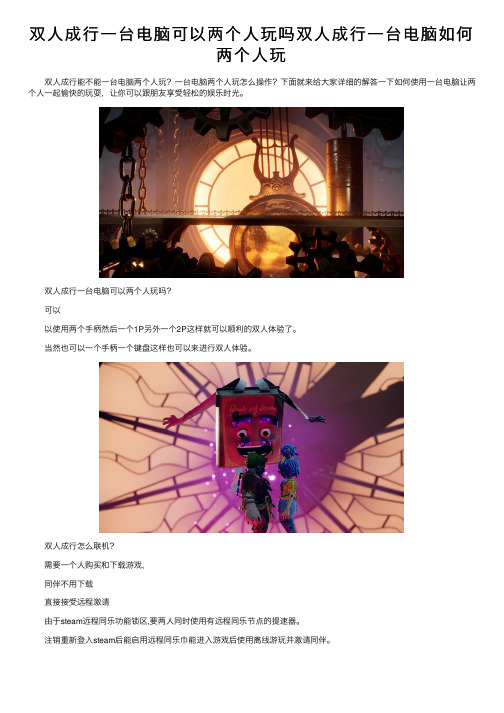
双⼈成⾏⼀台电脑可以两个⼈玩吗双⼈成⾏⼀台电脑如何
两个⼈玩
双⼈成⾏能不能⼀台电脑两个⼈玩?⼀台电脑两个⼈玩怎么操作?下⾯就来给⼤家详细的解答⼀下如何使⽤⼀台电脑让两个⼈⼀起愉快的玩耍,让你可以跟朋友享受轻松的娱乐时光。
双⼈成⾏⼀台电脑可以两个⼈玩吗?
可以
以使⽤两个⼿柄然后⼀个1P另外⼀个2P这样就可以顺利的双⼈体验了。
当然也可以⼀个⼿柄⼀个键盘这样也可以来进⾏双⼈体验。
双⼈成⾏怎么联机?
需要⼀个⼈购买和下载游戏,
同伴不⽤下载
直接接受远程激请
由于steam远程同乐功能锁区,要两⼈同时使⽤有远程同乐节点的提速器。
注销重新登⼊steam后能启⽤远程同乐⼱能进⼊游戏后使⽤离线游玩并激请同伴。
不能同时使⽤键⿏。
⼀⼈在steam平台购买并下载游戏
同伴在steam平台商店页⾯下载好友通⾏证版本。
两⼈需要注册并安装origin平台
进⼊游戏后选择在线游玩通过通⾏证邀请好友。
可同时使⽤键⿏。
双人共享一台电脑主机 两个人同时使用一台电脑主机
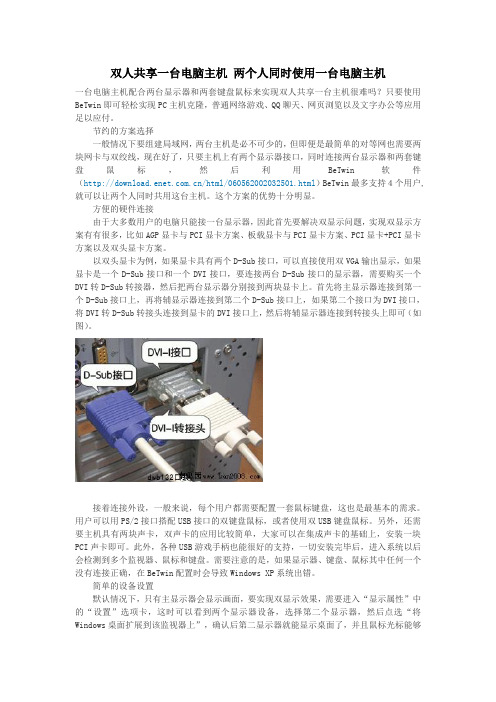
双人共享一台电脑主机两个人同时使用一台电脑主机一台电脑主机配合两台显示器和两套键盘鼠标来实现双人共享一台主机很难吗?只要使用BeTwin即可轻松实现PC主机克隆,普通网络游戏、QQ聊天、网页浏览以及文字办公等应用足以应付。
节约的方案选择一般情况下要组建局域网,两台主机是必不可少的,但即便是最简单的对等网也需要两块网卡与双绞线,现在好了,只要主机上有两个显示器接口,同时连接两台显示器和两套键盘鼠标,然后利用BeTwin软件(/html/060562002032501.html)BeTwin最多支持4个用户,就可以让两个人同时共用这台主机。
这个方案的优势十分明显。
方便的硬件连接由于大多数用户的电脑只能接一台显示器,因此首先要解决双显示问题,实现双显示方案有有很多,比如AGP显卡与PCI显卡方案、板载显卡与PCI显卡方案、PCI显卡+PCI显卡方案以及双头显卡方案。
以双头显卡为例,如果显卡具有两个D-Sub接口,可以直接使用双VGA输出显示,如果显卡是一个D-Sub接口和一个DVI接口,要连接两台D-Sub接口的显示器,需要购买一个DVI转D-Sub转接器,然后把两台显示器分别接到两块显卡上。
首先将主显示器连接到第一个D-Sub接口上,再将辅显示器连接到第二个D-Sub接口上,如果第二个接口为DVI接口,将DVI转D-Sub转接头连接到显卡的DVI接口上,然后将辅显示器连接到转接头上即可(如图)。
接着连接外设,一般来说,每个用户都需要配置一套鼠标键盘,这也是最基本的需求。
用户可以用PS/2接口搭配USB接口的双键盘鼠标,或者使用双USB键盘鼠标。
另外,还需要主机具有两块声卡,双声卡的应用比较简单,大家可以在集成声卡的基础上,安装一块PCI声卡即可。
此外,各种USB游戏手柄也能很好的支持,一切安装完毕后,进入系统以后会检测到多个监视器、鼠标和键盘。
需要注意的是,如果显示器、键盘、鼠标其中任何一个没有连接正确,在BeTwin配置时会导致Windows XP系统出错。
一台主机两人使用的方法
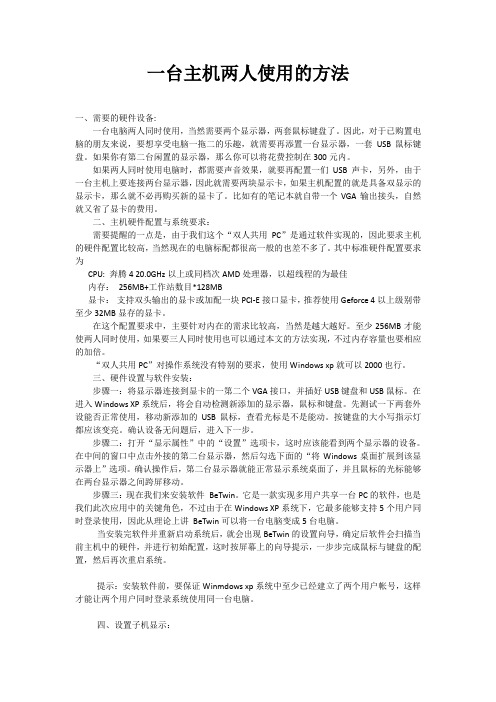
一台主机两人使用的方法一、需要的硬件设备:一台电脑两人同时使用,当然需要两个显示器,两套鼠标键盘了。
因此,对于已购置电脑的朋友来说,要想享受电脑一拖二的乐趣,就需要再添置一台显示器,一套USB鼠标键盘。
如果你有第二台闲置的显示器,那么你可以将花费控制在300元内。
如果两人同时使用电脑时,都需要声音效果,就要再配置一们USB声卡,另外,由于一台主机上要连接两台显示器,因此就需要两块显示卡,如果主机配置的就是具备双显示的显示卡,那么就不必再购买新的显卡了。
比如有的笔记本就自带一个VGA输出接头,自然就又省了显卡的费用。
二、主机硬件配置与系统要求:需要提醒的一点是,由于我们这个“双人共用PC”是通过软件实现的,因此要求主机的硬件配置比较高,当然现在的电脑标配都很高一般的也差不多了。
其中标准硬件配置要求为CPU: 奔腾4 20.0GHz以上或同档次AMD处理器,以超线程的为最佳内存:256MB+工作站数目*128MB显卡:支持双头输出的显卡或加配一块PCI-E接口显卡,推荐使用Geforce 4以上级别带至少32MB显存的显卡。
在这个配置要求中,主要针对内在的需求比较高,当然是越大越好。
至少256MB才能使两人同时使用,如果要三人同时使用也可以通过本文的方法实现,不过内存容量也要相应的加倍。
“双人共用PC”对操作系统没有特别的要求,使用Windows xp就可以2000也行。
三、硬件设置与软件安装:步骤一:将显示器连接到显卡的一第二个VGA接口,并插好USB键盘和USB鼠标。
在进入Windows XP系统后,将会自动检测新添加的显示器,鼠标和键盘。
先测试一下两套外设能否正常使用,移动新添加的USB鼠标,查看光标是不是能动。
按键盘的大小写指示灯都应该变亮。
确认设备无问题后,进入下一步。
步骤二:打开“显示属性”中的“设置”选项卡,这时应该能看到两个显示器的设备。
在中间的窗口中点击外接的第二台显示器,然后勾选下面的“将Windows桌面扩展到该显示器上”选项。
如何一台电脑两人同时使用
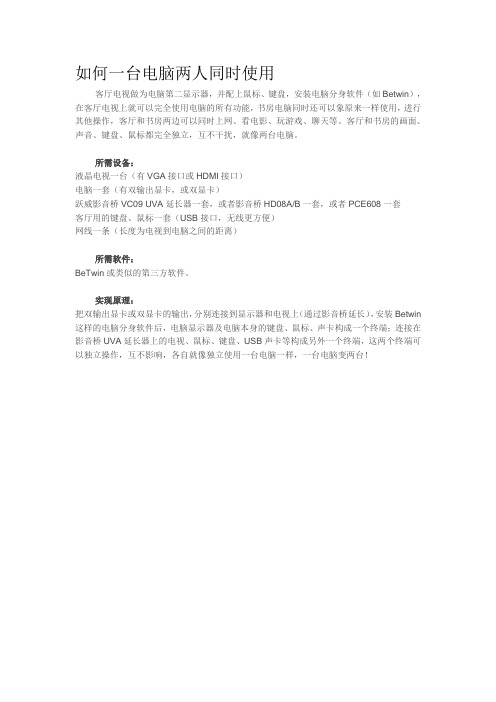
如何一台电脑两人同时使用
客厅电视做为电脑第二显示器,并配上鼠标、键盘,安装电脑分身软件(如Betwin),在客厅电视上就可以完全使用电脑的所有功能,书房电脑同时还可以象原来一样使用,进行其他操作,客厅和书房两边可以同时上网、看电影、玩游戏、聊天等。
客厅和书房的画面、声音、键盘、鼠标都完全独立,互不干扰,就像两台电脑。
所需设备:
液晶电视一台(有VGA接口或HDMI接口)
电脑一套(有双输出显卡,或双显卡)
跃威影音桥VC09 UVA延长器一套,或者影音桥HD08A/B一套,或者PCE608一套
客厅用的键盘、鼠标一套(USB接口,无线更方便)
网线一条(长度为电视到电脑之间的距离)
所需软件:
BeTwin或类似的第三方软件。
实现原理:
把双输出显卡或双显卡的输出,分别连接到显示器和电视上(通过影音桥延长),安装Betwin 这样的电脑分身软件后,电脑显示器及电脑本身的键盘、鼠标、声卡构成一个终端;连接在影音桥UVA延长器上的电视、鼠标、键盘、USB声卡等构成另外一个终端,这两个终端可以独立操作,互不影响,各自就像独立使用一台电脑一样,一台电脑变两台!。
一台主机两个人同时使用,互不影响word精品文档32页

当你只有一台主机,而且有两个人想同时使用电脑的时候,按理说一个人用一台电脑,另一个人只好坐在一旁默默地等待着..........遇到这种情况的时候,怎样才可以达到一台主机两个用呢???今天本人就分享一款软件来为各位解决这个问题.......(由于图片较多,请各位耐心等待......)软件名称为Betwin ,本人现在用的是4.78版本,能兼容WIN7系统,现添加下载链接(附注册机):下载Betwin我们都知道,两个人使用电脑的话肯定要每人一台显示器,每人一套键鼠,这样才可以相互独立!所以这次需要的工具不单单一台完整的电脑,还额外多加一台显示器跟一套键鼠!先定好主机跟副机的显示器以及键鼠所控制的显示器:还有必不可少的主机一台当然连接两台显示器,肯定是需要两个视频输出接口。
通常独立显卡都有两个或以上的接口,所以不担心接口不足的问题,现在很多主板集成的显卡都起码有2个接口,也可以不用担心!这次使用两条DVI接口:连接完毕可以开机。
没有设置的情况下主机跟副机是连在一起的,没有相互独立!主要环节来了,运行BeTwin软件,按步骤安装:选择安装路径:我建议先不要勾选下面的选项,因为待会还要进行额外的设置。
正在安装......在安装过程中,有装防火墙的朋友们都会遇到这种现象,没事的,可以放心允许程序运行。
安装完毕,重启~~~~重新登录电脑后,我建议朋友们先多加一个登录用户,避免两台机都用同一个登录用户,至于如何建立用户我就不再详细说了~~~好,建完用户后打开Betwin:会提示注册,因为暂时还找不到破解,所以暂时先选“以后注册”~~~选择工作站---工作站配置:添加副机的工作站名字随意添加:添加完毕后选择“123”的工作站,再选择硬件配置:左边的副机键鼠驱动加载到右边的“123”工作站里面去(这里要提醒不要加载到主机“Host”工作站里去,不然副键鼠不能在副机正常操作)配置好点击确定。
选择配置向导:点击确定:重启当中...............................................................................................重启完毕后,界面会弹出提示框,点击确定:首先会在主机显示器弹出这个提示框,这里标着是用主键盘按下确定,不能用鼠标去点击:然后副机显示器也会弹出一个提示框:副显示器弹出了提示框,现在就用副键盘按下回车,不能用鼠标点击:然后副显示器会再弹出一个提示框,这次就要用副鼠标点击确定,不能用键盘按确定:配置成功会弹出提示,然后重启......重启以后主显示器先显示界面,因为主机是控制副机的,所以主机登录后,副机才能登录。
一台电脑两个人用(互不干扰)

电脑连接电视方法教程图文详解——可以用2套鼠标键盘操作!如果家里只有一台电脑,却有两个人同时需要使用电脑,怎么办呢?今天就由小鱼来教大家怎么解决这个问题,把一个台电脑分成2台电脑用,另一端接在电视上,办公、游戏,两个人同时用一台电脑,各玩各的,互不影响。
具体过程,大家看下面的图文教程,大家有空可以亲手试试看,呵呵!首先,我们需要准备电脑连接电视专用音视频数据线,长度规格有:1.8米、5米、10米、15米及20米等等,街上的小店都有卖的。
第一步:连接硬件1、S端子视频线的连接将S端子线的一头插到显卡上的S端子口上,同时将S端子线的另一头插到电视机后面的S端子口上,连接完毕(如图1);若你的电视没有S端子口,则可以使用本店提供的"S-AV转接头",将其S端子母头与S端子线连接好,然后将其另一头的AV头插入电视机后的AV视频输入口上,连接完毕,如下图:2、音频线的连接将音频线的两个莲花头分别插入电视机后的左右声道音频输入口,同时将音频线的3.5mm音频头插入声卡的音频输出口上,连接完毕。
若需要使用"一分二音频分频线",则将其3.5mm音频头插入声卡的音频输出口上,音箱(耳机)和音频线分别插到"一分二音频分频线"的3.5mm母口上,连接完毕,如下图:第二步:打开电视机硬件连接好后,必需先打开电视机,在下一步启动电脑后电脑才会找到电视机这个硬件。
第三步:启动电脑如果你是在电脑启动后连接电视机的,你必需先打开电视机并把电视机调为AV 1或者AV2,AV3或S-端子视频模式(各电视机显示的名称可能不一样),再重新启动电脑,让电脑找到电视机这个硬件,否则在下一步的显卡设置里可能找不到设置选项。
第四步:设置显卡一、NVIDIA显卡的设置如果你发现自己的显卡设置界面与我们的不同,请先升级驱动程序. 下载驱动程序,华硕显卡可以用,ASUS华硕nVIDIA显卡显示增强驱动:http://www.txt48. com/soft/12783.html。
一台主机两人使用的方法

一台主机两人使用的方法一台主机两人使用的方法一、需要的硬件设备:一台电脑两人同时使用,当然需要两个显示器,两套鼠标键盘了。
因此,对于已购置电脑的朋友来说,要想享受电脑一拖二的乐趣,就需要再添置一台显示器,一套USB鼠标键盘。
如果你有第二台闲置的显示器,那么你可以将花费控制在300元内。
如果两人同时使用电脑时,都需要声音效果,就要再配置一们USB声卡,另外,由于一台主机上要连接两台显示器,因此就需要两块显示卡,如果主机配置的就是具备双显示的显示卡,那么就不必再购买新的显卡了。
比如有的笔记本就自带一个VGA输出接头,自然就又省了显卡的费用。
二、主机硬件配置与系统要求:需要提醒的一点是,由于我们这个“双人共用PC”是通过软件实现的,因此要求主机的硬件配置比较高,当然现在的电脑标配都很高一般的也差不多了。
其中标准硬件配置要求为CPU: 奔腾4 20.0GHz以上或同档次AMD处理器,以超线程的为最佳内存:256MB+工作站数目*128MB显卡:支持双头输出的显卡或加配一块PCI-E接口显卡,推荐使用Geforce 4以上级别带至少32MB显存的显卡。
在这个配置要求中,主要针对内在的需求比较高,当然是越大越好。
至少256MB才能使两人同时使用,如果要三人同时使用也可以通过本文的方法实现,不过内存容量也要相应的加倍。
“双人共用PC”对操作系统没有特别的要求,使用Windows xp 就可以2000也行。
三、硬件设置与软件安装:步骤一:将显示器连接到显卡的一第二个VGA接口,并插好USB 键盘和USB鼠标。
在进入Windows XP系统后,将会自动检测新添加的显示器,鼠标和键盘。
先测试一下两套外设能否正常使用,移动新添加的USB鼠标,查看光标是不是能动。
按键盘的大小写指示灯都应该变亮。
确认设备无问题后,进入下一步。
步骤二:打开“显示属性”中的“设置”选项卡,这时应该能看到两个显示器的设备。
在中间的窗口中点击外接的第二台显示器,然后勾选下面的“将Windows桌面扩展到该显示器上”选项。
一机多人用(电脑分身)使用设置
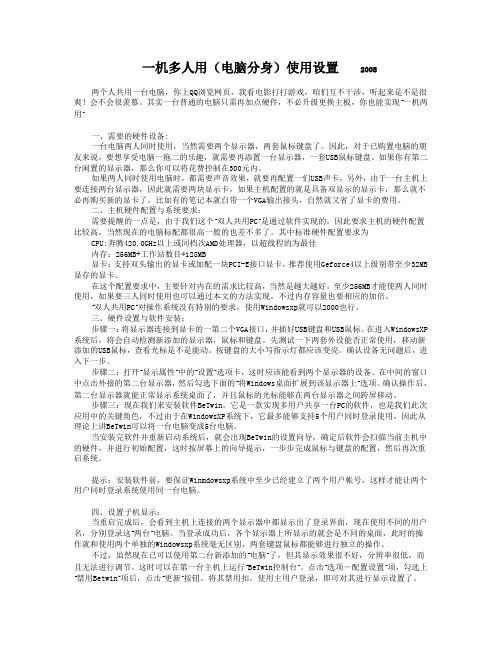
一机多人用(电脑分身)使用设置2008两个人共用一台电脑,你上QQ浏览网页,我看电影打打游戏,咱们互不干涉,听起来是不是很爽!会不会很羡慕。
其实一台普通的电脑只需再加点硬件,不必升级更换主板,你也能实现“一机两用”一、需要的硬件设备:一台电脑两人同时使用,当然需要两个显示器,两套鼠标键盘了。
因此,对于已购置电脑的朋友来说,要想享受电脑一拖二的乐趣,就需要再添置一台显示器,一套USB鼠标键盘。
如果你有第二台闲置的显示器,那么你可以将花费控制在300元内。
如果两人同时使用电脑时,都需要声音效果,就要再配置一们USB声卡,另外,由于一台主机上要连接两台显示器,因此就需要两块显示卡,如果主机配置的就是具备双显示的显示卡,那么就不必再购买新的显卡了。
比如有的笔记本就自带一个VGA输出接头,自然就又省了显卡的费用。
二、主机硬件配置与系统要求:需要提醒的一点是,由于我们这个“双人共用PC”是通过软件实现的,因此要求主机的硬件配置比较高,当然现在的电脑标配都很高一般的也差不多了。
其中标准硬件配置要求为CPU:奔腾420.0GHz以上或同档次AMD处理器,以超线程的为最佳内存:256MB+工作站数目*128MB显卡:支持双头输出的显卡或加配一块PCI-E接口显卡,推荐使用Geforce4以上级别带至少32MB 显存的显卡。
在这个配置要求中,主要针对内在的需求比较高,当然是越大越好。
至少256MB才能使两人同时使用,如果要三人同时使用也可以通过本文的方法实现,不过内存容量也要相应的加倍。
“双人共用PC”对操作系统没有特别的要求,使用Windowsxp就可以2000也行。
三、硬件设置与软件安装:步骤一:将显示器连接到显卡的一第二个VGA接口,并插好USB键盘和USB鼠标。
在进入WindowsXP 系统后,将会自动检测新添加的显示器,鼠标和键盘。
先测试一下两套外设能否正常使用,移动新添加的USB鼠标,查看光标是不是能动。
一台电脑多人用

显示器, 主机, 设置下面就把我实际操作的过程简略的表述一下,供大家参考,希望能起到抛砖引玉的作用。
一、准备工作1.一块能双头输出的显卡(如果没有双头输出的显卡,也可用加插古老的PCI显卡代替)。
2.一套USB接口的键盘和鼠标(如果要求两个用户同时使用音效需配一个USB的声卡)。
3.两台显示器(对大小、尺寸、性能没有要求,当然为了保护眼睛建议好一点的)。
4.将上述硬件安装到位,并确保能正常使用(图1)。
5.接下来打开“显示属性”—“设置”这时有1 ,2两个显示器图标,我们点击第二个显示器,再选中“将Windows桌面扩展到该监视器上”确认生效(图2)。
然后根据两台显示器的硬件性能分别设置分辨率,色彩位数和刷新率等。
两个显示器都有显示,表示硬件设置基本正确(请以管理员身份执行所有设置操作)。
6.新增两个管理员用户,并设置好密码(如图3)。
注:如果想一拖三甚至一拖多,请相应的增加显示器、显卡和鼠标键盘。
二、安装步骤在这里我们使用最常见的BeTwin,该软件分为2000/XP、和VISTA两种版本,最新版提供15天的试用期。
1.BeTwin的安装非常简单,一路确认即可。
2.按提示重启后进入关键的设备分配授权操作,为确保一次性成功,建议将键盘和鼠标分别摆放到对应的显示器前面后再按“确定”。
3.依照屏幕的提示分别用对应的键盘和鼠标点击“确定”。
4.如果操作正确,重启后主机首先进入系统界面后,在副机上就能看到登陆提示了(图4),建议用一个不同于主机的用户名登陆。
三、实际效果1.简单的看一下各设备的分配情况(图5)2.主、副机分别运行一个游戏(图6),与单机使用没有感觉到区别(归功于海量的内存和强大的双核处理器)3.看一看在古董老机上(PⅢ866、512M内存)一拖二的效果(图7),感觉也非常流畅。
四、应用扩展1.对于共享宽带上网被禁止的地区,可以使用此方法来共享上网(一台机器里的多个用户)。
2.打造温馨的情侣机、老婆机、父母机、儿女机(其实是再也不担心抢俺的电脑了)。
一台电脑俩人用

一台电脑俩人用笔记本“影分身”全攻略电脑也玩“影分身”如果坐在电脑前的你是一个男生,相信应该听说过《火影忍者》这部动漫,剧中忍者们使用的“影分身”术给很多人留下了深刻的印象。
在现实世界中我们肯定不能实现它,不过笔记本是可以的。
可能大家有过把笔记本与显示器连接在一起的经历,Windows中的“扩展桌面”功能可以实现笔记本和显示器呈现不同的画面,不过显示器端的画面也只能由使用笔记本的用户独立进行控制。
在下面的文章中,我们将会把显示器端做成一个独立的终端来使用,最终实现一台电脑俩人用的效果。
笔记本“影分身”全攻略在文章进入正题之前我们首先要说明一下,我们采用的方法都是通过软件来实现笔记本“分身”,而这些方法也并不是什么特别高深、全新的技术。
我们下面将使用的软件其实很早之前就已经出现了,并且网络上也有不少相关的评测和教程文章,我们下面所做的只是把能够在笔记本上应用的分身方法进行了归纳、总结和细化,我们希望看完文章的朋友都能够掌握这些方法。
目前能够简单、快速实现笔记本分身的方法包括采用拖机软件和虚拟机软件两种,而本文也是包括了拖机篇和虚拟机篇两个环节,下面我们先简单介绍一下我们采用的两款软件。
拖机软件——Hishare研究过托机的朋友肯定知道,主流的拖机软件有Betwin和Hishare,而其中Betwin使用的人最多。
那么,我们为什么不采用Betwin呢?问的好!经过我们数天的实验和研究,Betwin 对“单卡多显”的支持非常不好,所谓“单卡多显”就是用一块显卡实现多个外接显示。
所以,Betwin更加适合安装在台式机上,因为台式机可以安装多块显卡,在每块显卡独立输出图像的情况下,Betwin可以完美支持。
综上所述,对于仅有一块显卡的笔记本来说,对“单卡多显”支持更好的Hishare才是最为合适的软件,不过,Hishare目前不支持Windows7,这一点是最让我们纠结的事情。
虚拟机软件——VMware Workstation虚拟机拥有着非常悠久的发展历史,在发展的过程中VMware和Virtual PC(被微软“拿下”后变成了XP Mode)一直是两股最为强势的力量。
一台主机两个人使用,互不影响
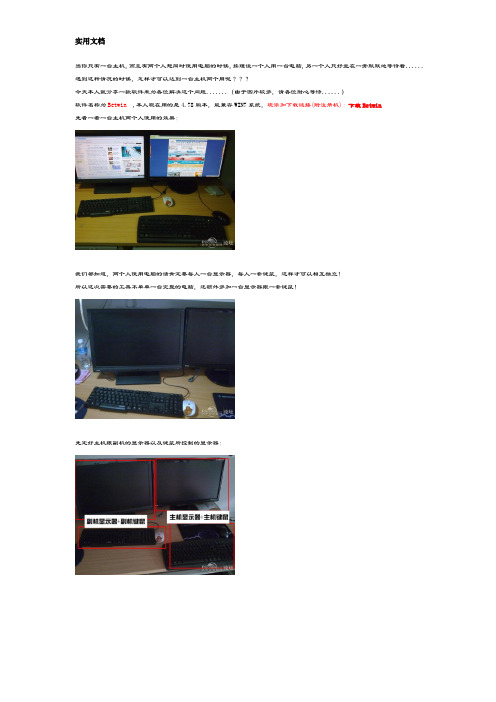
当你只有一台主机,而且有两个人想同时使用电脑的时候,按理说一个人用一台电脑,另一个人只好坐在一旁默默地等待着......遇到这种情况的时候,怎样才可以达到一台主机两个用呢???今天本人就分享一款软件来为各位解决这个问题.......(由于图片较多,请各位耐心等待......)软件名称为Betwin,本人现在用的是4.78版本,能兼容WIN7系统,现添加下载链接(附注册机):下载Betwin先看一看一台主机两个人使用的效果:我们都知道,两个人使用电脑的话肯定要每人一台显示器,每人一套键鼠,这样才可以相互独立!所以这次需要的工具不单单一台完整的电脑,还额外多加一台显示器跟一套键鼠!先定好主机跟副机的显示器以及键鼠所控制的显示器:还有必不可少的主机一台当然连接两台显示器,肯定是需要两个视频输出接口。
通常独立显卡都有两个或以上的接口,所以不担心接口不足的问题,现在很多主板集成的显卡都起码有2个接口,也可以不用担心!这次使用两条DVI接口:连接完毕可以开机。
没有设置的情况下主机跟副机是连在一起的,没有相互独立!主要环节来了,运行BeTwin软件,按步骤安装:选择安装路径:我建议先不要勾选下面的选项,因为待会还要进行额外的设置。
正在安装......在安装过程中,有装防火墙的朋友们都会遇到这种现象,没事的,可以放心允许程序运行。
安装完毕,重启~~~~重新登录电脑后,我建议朋友们先多加一个登录用户,避免两台机都用同一个登录用户,至于如何建立用户我就不再详细说了~~~好,建完用户后打开Betwin:会提示注册,因为暂时还找不到破解,所以暂时先选“以后注册”~~~选择工作站---工作站配置:添加副机的工作站名字随意添加:添加完毕后选择“123”的工作站,再选择硬件配置:左边的副机键鼠驱动加载到右边的“123”工作站里面去(这里要提醒不要加载到主机“Host”工作站里去,不然副键鼠不能在副机正常操作)配置好点击确定。
教你双人共享一台电脑主机
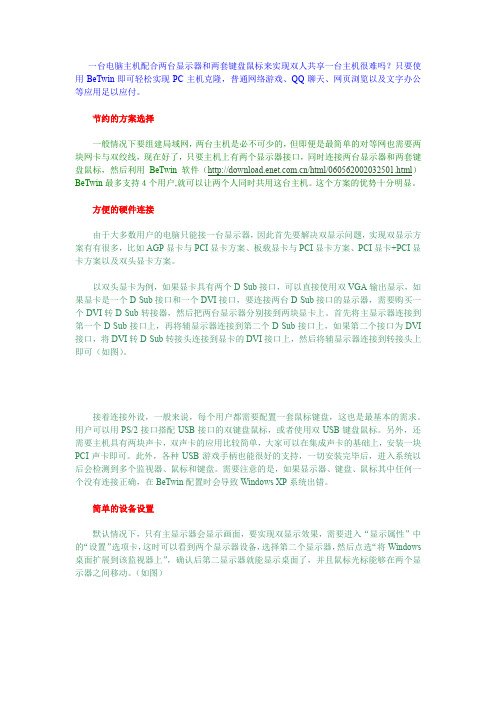
一台电脑主机配合两台显示器和两套键盘鼠标来实现双人共享一台主机很难吗?只要使用BeTwin即可轻松实现PC主机克隆,普通网络游戏、QQ聊天、网页浏览以及文字办公等应用足以应付。
节约的方案选择一般情况下要组建局域网,两台主机是必不可少的,但即便是最简单的对等网也需要两块网卡与双绞线,现在好了,只要主机上有两个显示器接口,同时连接两台显示器和两套键盘鼠标,然后利用BeTwin软件(/html/060562002032501.html)BeTwin最多支持4个用户,就可以让两个人同时共用这台主机。
这个方案的优势十分明显。
方便的硬件连接由于大多数用户的电脑只能接一台显示器,因此首先要解决双显示问题,实现双显示方案有有很多,比如AGP显卡与PCI显卡方案、板载显卡与PCI显卡方案、PCI显卡+PCI显卡方案以及双头显卡方案。
以双头显卡为例,如果显卡具有两个D-Sub接口,可以直接使用双VGA输出显示,如果显卡是一个D-Sub接口和一个DVI接口,要连接两台D-Sub接口的显示器,需要购买一个DVI转D-Sub转接器,然后把两台显示器分别接到两块显卡上。
首先将主显示器连接到第一个D-Sub接口上,再将辅显示器连接到第二个D-Sub接口上,如果第二个接口为DVI 接口,将DVI转D-Sub转接头连接到显卡的DVI接口上,然后将辅显示器连接到转接头上即可(如图)。
接着连接外设,一般来说,每个用户都需要配置一套鼠标键盘,这也是最基本的需求。
用户可以用PS/2接口搭配USB接口的双键盘鼠标,或者使用双USB键盘鼠标。
另外,还需要主机具有两块声卡,双声卡的应用比较简单,大家可以在集成声卡的基础上,安装一块PCI声卡即可。
此外,各种USB游戏手柄也能很好的支持,一切安装完毕后,进入系统以后会检测到多个监视器、鼠标和键盘。
需要注意的是,如果显示器、键盘、鼠标其中任何一个没有连接正确,在BeTwin配置时会导致Windows XP系统出错。
如何将一台电脑同时为多人同时使用

如何把一台电脑同时多人同时使用
随着近几年电脑技术的不断发展,电脑的性能已经开始呈现出严重过剩的状态,尤其在方面,双核或四核已经成为目前的标配,但很少有人能够完全利用上其全部性能,过多的核心无疑白白浪费了。
那么如何发挥电脑的全部性能呢?
目前将一台电脑虚拟成两台的软件有很多,例如:等虚拟机软件。
不过小编认为最简单易用的就要属拖机软件。
的原理是在一台运行的内建立多个虚拟终端环境,用户只需加入显示器、显示卡、键盘、鼠标即可得到多个和主机性能相当的终端。
允许一台最多可添加四个终端用户。
测试平台采用了一套备受争议的配置,其中争议的焦点主要集中在显卡不能与集显进行混交,白白浪费了集显的性能。
不过本文所使用的软件却能充分利用到配置中的两块显卡。
下面开始准备工作,首先将两套显示器以及键鼠连接到主机,并在中将集显设为主显卡,这样进入系统之后,将同时认出两块显卡。
进入用户账户,新建立一个用户并设置密码。
一切准备就绪,按下面步骤开始安装软件。
傻瓜式设置方式:使用向导方式进行设置。
自定义设置方式:根据所需分配硬件。
设置完成后的界面
新扩展出的工作站登录界面有些不同。
可同时看电影和玩游戏
由于此款软件有非常不错的硬件分配机制,可为每一个工作站独立分配出一块显卡,因此每一个工作站均可以不冲突的进行游戏。
关机问题,两个工作站的权限并不完全相同,扩展出的工作站在开始菜单中没有关机选项。
如果主工作站点击关机,那么扩展出的工作站会弹出秒后关机的提示。
- 1、下载文档前请自行甄别文档内容的完整性,平台不提供额外的编辑、内容补充、找答案等附加服务。
- 2、"仅部分预览"的文档,不可在线预览部分如存在完整性等问题,可反馈申请退款(可完整预览的文档不适用该条件!)。
- 3、如文档侵犯您的权益,请联系客服反馈,我们会尽快为您处理(人工客服工作时间:9:00-18:30)。
教你一台电脑两个人同时用一台电脑主机配合两台显示器和两套键盘鼠标来实现双人共享一台主机很难吗?非也,只要使用BeTwin即可轻松实现PC主机克隆,为我们节省资金,尽管共享主机后的性能运行DOOM3、WOW、Quake4等3D游戏很吃力,不过满足普通网络游戏、QQ聊天、网页浏览以及文字办公等应用足以应付。
节约的方案选择一般情况下要组建局域网,两台主机是必不可少的,但即便是最简单的对等网也需要两块网卡与双绞线,现在好了,只要主机上有两个显示器接口,同时连接两台显示器和两套键盘鼠标,然后利用BeTwin软件(/html/060562002032501.html)就可以让两个人同时共用这台主机。
从设备投入成本来说,这个方案的优势十分明显。
BeTwin最多支持4个用户,相对于局域网的集线器、路由器等投入而言,又节省了不少成本。
方便的硬件连接由于大多数用户的电脑只能接一台显示器,因此首先要解决双显示问题,实现双显示方案有有很多,比如AGP显卡与PCI显卡方案、板载显卡与PCI显卡方案、PCI显卡+PCI显卡方案以及双头显卡方案。
以双头显卡为例,如果显卡具有两个D-Sub接口,可以直接使用双VGA输出显示,如果显卡是一个D-Sub接口和一个DVI接口,要连接两台D- Sub接口的显示器,需要购买一个DVI转D-Sub转接器,然后把两台显示器分别接到两块显卡上。
首先将主显示器连接到第一个D-Sub 接口上,再将辅显示器连接到第二个D-Sub接口上,如果第二个接口为DVI接口,将DVI转D-Sub转接头连接到显卡的DVI接口上,然后将辅显示器连接到转接头上即可(如图1)。
图1接着连接外设,一般来说,每个用户都需要配置一套鼠标键盘,这也是最基本的需求。
用户可以用PS/2接口搭配USB接口的双键盘鼠标,或者使用双USB键盘鼠标。
另外,还需要主机具有两块声卡,双声卡的应用比较简单,大家可以在集成声卡的基础上,安装一块PCI声卡即可。
此外,各种USB游戏手柄也能很好的支持,一切安装完毕后,进入系统以后会检测到多个监视器、鼠标和键盘。
需要注意的是,如果显示器、键盘、鼠标其中任何一个没有连接正确,在BeTwin配置时会导致Windows XP系统出错。
简单的设备设置默认情况下,只有主显示器会显示画面,要实现双显示效果,需要进入“显示属性”中的“设置”选项卡,这时可以看到两个显示器设备,选择第二个显示器,然后点选“将Windows桌面扩展到该监视器上”,确认后第二显示器就能显示桌面了,并且鼠标光标能够在两个显示器之间移动。
图2运行BeTwin软件,单击“工作站配置”菜单下的“工作站配置”按钮,接着选择“新增工作站”,输入工作站名称并确定之后,BeTwin将会搜索系统中所有的显示器、键盘、鼠标、游戏手柄等外设,并且显示所有的主机和客户机,主机默认名称是“HOST”(如图3)。
图3单击“硬件配置”按钮,将所有可重新分配硬件使用左向按钮,将其移动到“可用硬件”中,主要分配的是声卡、显卡、显卡以及鼠标键盘等,分配方法很简单,以声卡为例,比如要将PCI声卡分配给“BeTwin工作站1”,只要选中PCI声卡设备,然后使用向右箭头的按钮,声卡就被分配到“BeTwin工作站1”中去了,另外再将集成声卡分配给“HOST”主机使用,最后按同样的方法分配显卡、鼠标键盘等设备即可。
由于BeTwin还可支持四个用户,我们可在BeTwin主界面中选“添加工作站”加入更多用户,不过为确保系统工作的稳定及速度,建议两个用户共享一台主机即可,且电脑实现超过两个显示器、键鼠以及声卡比较麻烦的多,成功实现BeTwin一机二人后,可和使用两台单独的电脑那样,互不干扰对方,充分发挥电脑应有的潜力。
另BeTwin功能比较强大,用户可按自己的需要进行合理设置。
双显示器完全安装手册Win98和Win2000的一个新特点就是支持双显示器。
这个功能并不需要你花钱购买昂贵的硬件设备,只要另加一块显卡和一台显示器就可以了。
有了硬件并不就表示一切万事大吉,否则,我这篇文章就用不着写了。
要想让你的电脑有两个显示器工作,下面几点是你应该知道的。
一、双显示器系统的好处我们这里所说的双显示器,是指每个显示器显示不同的内容。
一般在电脑教学网络上使用的双显示器系统,是通过多显示适配器使多台显示器同时看见一台电脑的显示内容,这种系统不属我们今天讨论的范围(不要搞错了喔)。
双显示器最直接的好处当然就是有了更多的屏幕区域。
如果你在一个穷老板手下打工,老板不愿意给你买21英寸的显示器,把两个小显示器组合起来也许是一个不错的办法。
如果同时运行了多个应用程序,你可以把他们分别放置在不同的显示器上,这能够使你避免频繁地在任务栏上进行任务切换。
当应用程序使用多个子窗口时,你可以将它们拖动到第二显示器上,以获得更多更大的工作空间;如果你进行Web 编程,你只要把两个显示器设置为不同的分辨率,就可以同时观看你的页面在不同分辨率下的表现;对于程序员而言,可以在编写代码的同时看到程序的输出结果。
当然,如果你也玩游戏,比方说玩《Delta Force》,第二显示器就可以作为后视装置,你就不用担心被身后不明身份的人不明不白地干掉了。
二、双显示器系统的外观图1和图2显示了在双显示器模式下桌面的外观。
图1是主显示器的显示画面。
电脑启动时所有的BIOS信息都将只在主显示器上显示,同时所有DOS全屏幕应用程序和大多数的游戏也将只使用主显示器。
图中主显示器为17英寸,分辨率为1024×768,32位色,第二显示器为15寸,800×600,32 位色。
从图中可以看到,每个显示器上都显示完整的桌面背景,而不是把一幅背景拉宽了显示。
但两个显示器的桌面背景的图案是一样的,你不能单独对它进行设置。
所以,如果你用不同的分辨率全屏幕显示同一幅背景,效果看上去也许不那么好看。
同时必须注意的是,任务栏将只在一个显示器上显示,但是你可以根据需要随便放在某一个显示器上。
如果有两个应用程序同时运行,其中一个在主显示器上最大化,另一个程序在第二显示器上最大化,你可以随意在两者之间进行切换。
与此同时,你也可以把一个应用程序窗口的一部分放在主显示器中,另一部分放在第二显示器中(如图3),或者将两个应用程序窗口随意调整大小。
打开显示属性,你会发现原先熟悉的显示器属性设置已经改头换面(如图4),刚才安装的第二显示卡和显示器赫然出现在设置窗口上(怎么样,有点意思吧)。
点击其中一个显示器,可以单独对其进行显示属性设置。
有趣的是,你还可以在图中拖动显示器,以表明其正确的相对位置(当然,如果你只动鼠标,是不可能移动桌面上的显示器的)。
三、局限性OpenGL在使用双显示器系统时,Windows98 关掉了OpenGL硬件加速,而代之以微软的软件着色补偿。
只有停止使用所有的第二显示器才能获得硬件加速功能。
而在Windows2000上,则没有这个限制。
Direct3D/DirectDraw使用双显示器时,全屏幕下的应用程序(比如游戏)在所有的显示器上都可以获得硬件加速。
窗口模式下的应用程序(比如大多数的3D设计程序)只能在主显示器上获得硬件加速。
屏幕保护绝大多数屏幕保护程序只能在主显示器上运行。
在Windows 安装光盘上,微软提供了支持双显示器系统的屏幕保护程序,类似的程序在/videosaver上也可以找到。
某些程序的小问题在运行某些特定程序的时候可能会有一些小问题,比如老是在主显示器上显示一些乱七八糟的对话窗口。
不过,大多数的程序还是能够顺利运行的。
四、软件及硬件要求在安装双显示器的时候,确认已经准备好下列软件及硬件:操作系统Windows98 或者Windows 2000。
对于Windows 95 和Windows NT4.0当然也有相应的解决方案,但它针对特别的用户,并且需要专门的硬件。
本文不提供Windows 95或Windows NT4.0 下的双显示器系统相关信息,如果你确实有兴趣,可以访问/或者/。
显示器随便什么VGA显示器都可以。
显示卡(重点)只能够使用PCI或AGP显卡,不支持ISA显卡。
绝大多数显卡都可以作为主显示卡,对于第二显示卡而言,情况稍微有一点麻烦:首先,使用的驱动程序必须支持双显示器。
一般来说,推荐使用Windows98 / 2000自带的驱动程序或者制造厂家网站上最新的驱动程序。
也有一些显卡在双显示器模式下完全不能作为第二显示卡使用,还有一些芯片干脆就不支持双显示器模式,比如3DLabs公司的Permedia (不包括Permedia 2 )。
你可以看一看微软的硬件兼容参考:/support/kb/articles/q182/7/08.asp(针对Windows 98,不完全统计且多为老型号)和/multimon/win2000hcl.htm(针对Windows 2000 )系统BIOS如果你的电脑有AGP 插槽,BIOS的兼容性将决定你是否可以把AGP 显卡作为主显示卡。
你的BIOS可能有如下三种表现:1.只接受PCI 显卡作为主显卡。
也就是说,AGP 显卡不能作为主显示卡,不过你可以去查询主板制造商,更新BIOS也许会有用。
2.默认AGP 显卡为主显示卡。
对大多数人来说,这是可以接受的。
3.让你选择AGP 或PCI。
在BIOS 里面有“Initialize first :PCI/AGP”或类似的选项。
4.如果你没有AGP 插槽,主、副显卡的顺序就按照BIOS的初始化顺序进行安排。
只要交换显卡的插槽就可以交换主、副显卡的顺序。
Windows 2000 可以让你通过操作系统选择主显示卡,你将用不着担心BIOS的兼容性(新的东东还是有好处的)。
五、安装1.将第二显卡插进一个空的PCI 插槽,接上显示器(记住关掉电源);2.启动电脑。
在第二显示器上将显示如下信息:If you can read this message,Windows has successfully initialized this display adapter.(如果你能够看见这些文字,Windows 已经成功地对显卡进行了初始化)3.打开控制面板。
如果两台显示器都列在窗口上(如图4),则可以进行下一步设置;如果只有一台显示器,那么第二显卡的驱动程序并没有装好。
打开控制面板,进入设备管理选项。
第二显卡前面将出现一个感叹号(如图5)。
双击第二显卡图标,重新安装驱动程序。
4.在显示属性的设置选项里,点击第二显示器。
在提问是否使用第二显示器时回答“Yes”。
5.选中“将我的Windows 桌面延伸到这个显示器上”选项。
六、注意事项显示分辨率和颜色数量可能的话,第二显示器最好与主显示器设置为相同的分辨率,这样看起来会更舒服一些。
